Hulu 계정 관리 방법
게시 됨: 2022-08-25
Hulu는 2007년에 설립된 온라인 스트리밍 서비스입니다. 이 회사는 2017년 The Walt Disney Company에 인수되어 새롭고 더 큰 시장에 접근할 수 있게 되었습니다. 대부분의 콘텐츠에는 주문형 및 라이브 TV 채널, 영화, 쇼 등이 포함됩니다. Hulu TV에서 요금제를 변경하고 싶은데 방법을 모르신다면 끝까지 지켜봐 주세요. Hulu 계정을 관리하는 방법을 이해하는 데 도움이 되는 효과적인 가이드입니다.
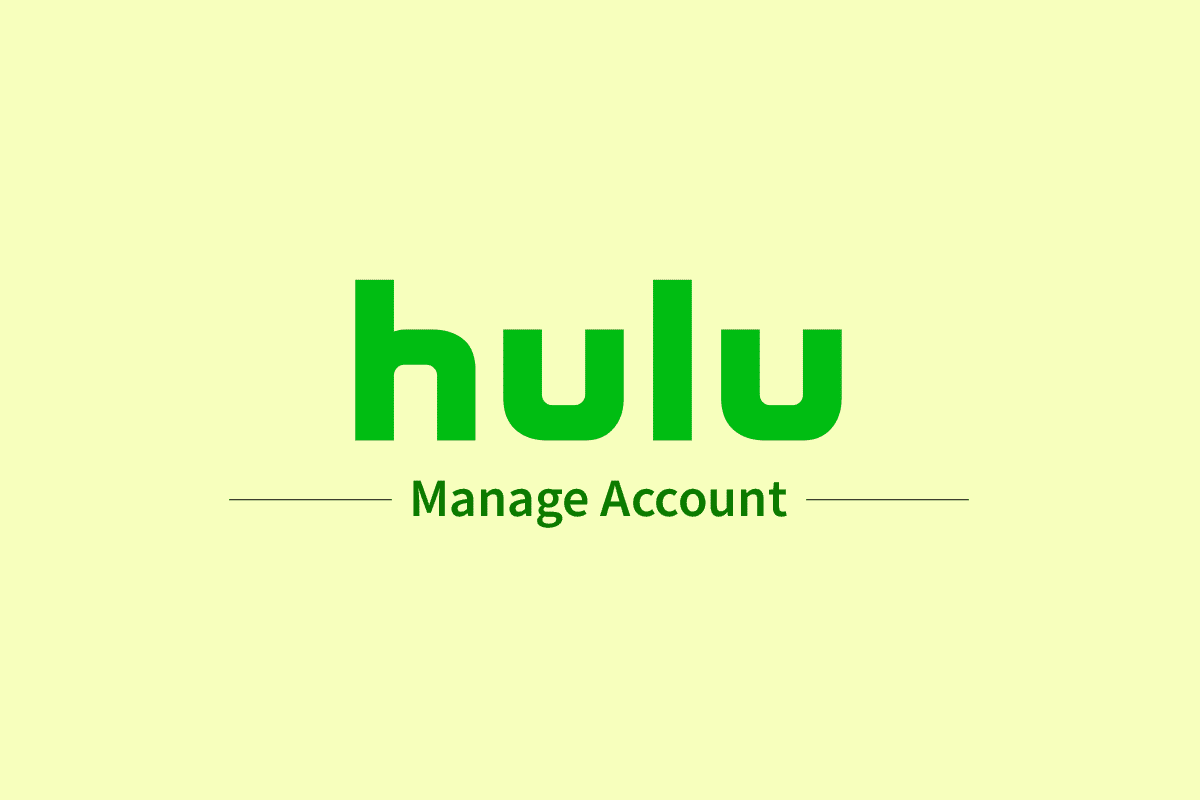
내용물
- Hulu 계정 관리 방법
- Hulu 계정에 어떻게 액세스할 수 있습니까?
- TV에서 Hulu 계정을 관리하는 방법?
- TV에서 Hulu 프로필을 관리하는 방법은 무엇입니까?
- 앱에서 Hulu 계정을 어떻게 관리할 수 있습니까?
- Hulu 계정을 어떻게 편집할 수 있습니까?
- Hulu에서 계획을 관리할 수 없는 이유는 무엇입니까?
- Hulu에서 사용자를 관리하는 방법?
- Hulu에서 계획을 변경하는 방법?
Hulu 계정 관리 방법
라이선스 문제로 인해 Hulu는 미국, 일본 및 푸에르토리코 에서만 사용할 수 있습니다. Hulu는 다음 4가지 요금제를 제공합니다.
- Hulu – $6.99/월부터
- Hulu 광고 없음 – $12.99/월
- Disney+ 및 ESPN+가 포함된 Hulu TV – $69.99/월 및
- Disney+ 및 ESPN+가 포함된 Hulu 광고 없음 TV – 요금 $75.99/월
또한 월 $10.99부터 시작하는 HBO Max 및 Cinemax와 같은 여러 추가 기능이 있습니다.
프로필 화면 에서 Hulu 계정을 관리할 수 있습니다. 이 기사를 끝까지 읽고 동일한 방법을 자세히 설명하는 단계를 배우십시오.
Hulu 계정에 어떻게 액세스할 수 있습니까?
Hulu 구독을 구입했지만 Hulu 계정에 액세스하는 방법을 모르십니까? 걱정하지 마세요. Hulu 계정에 로그인하는 방법을 알아보려면 아래 단계를 따르세요.
1. 웹 브라우저에서 Hulu 웹사이트를 방문합니다.
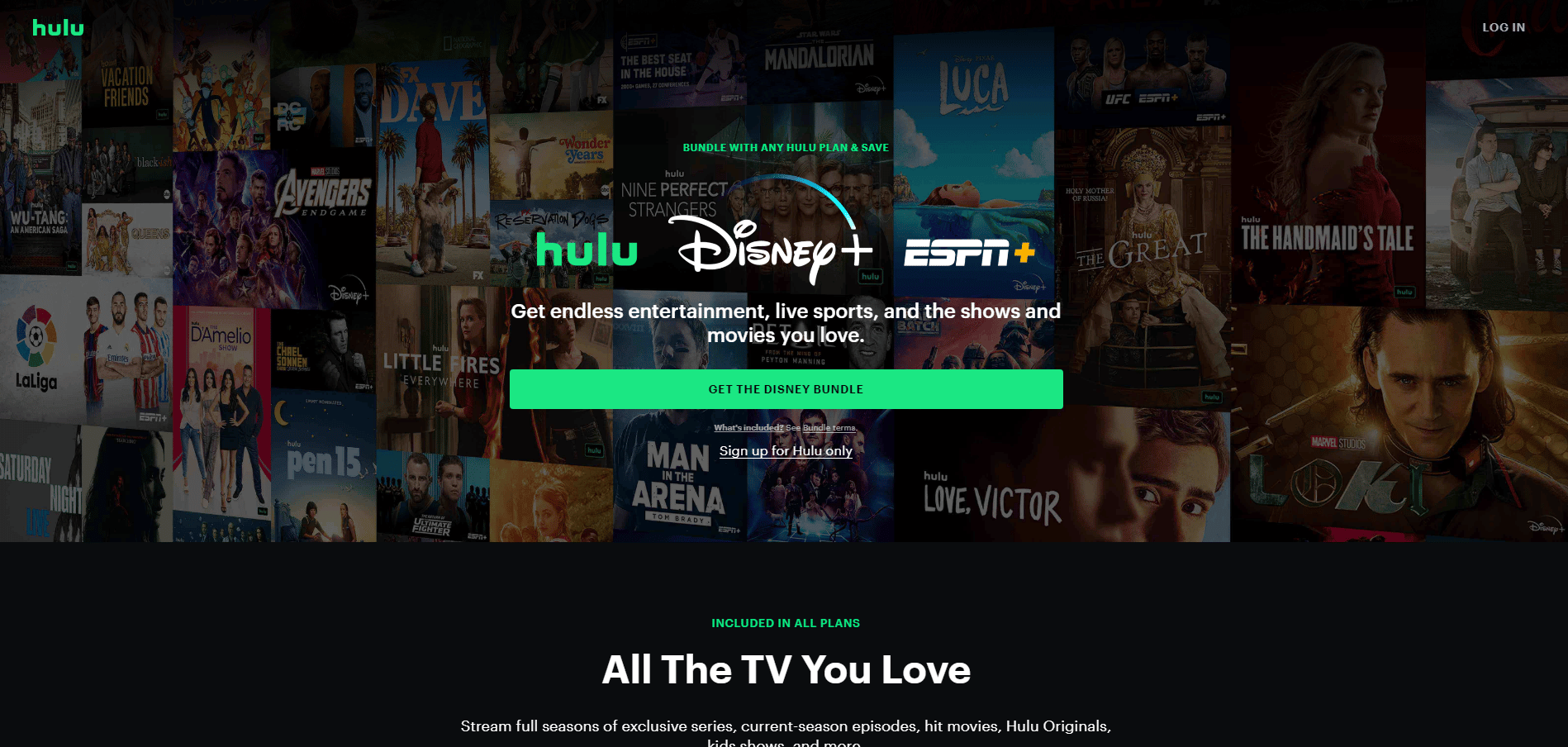
2. 오른쪽 상단에서 로그인 옵션을 클릭합니다.
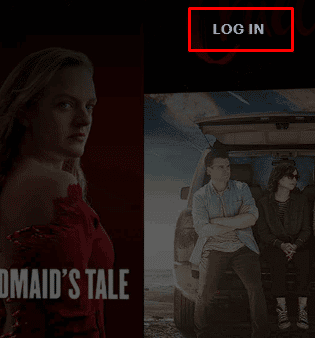
3. Hulu 계정 EMAIL 및 PASSWORD 를 입력합니다.
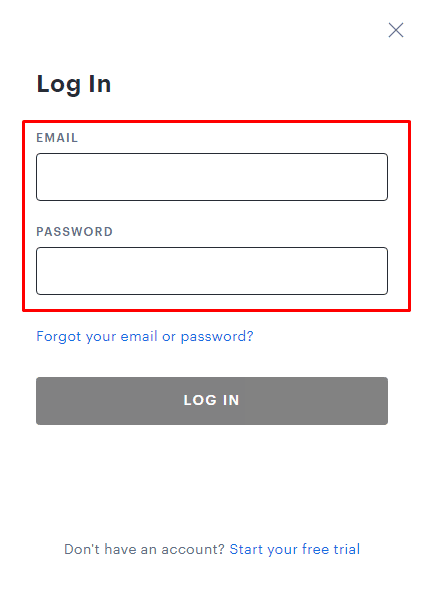
4. 그런 다음 로그인 을 클릭합니다.
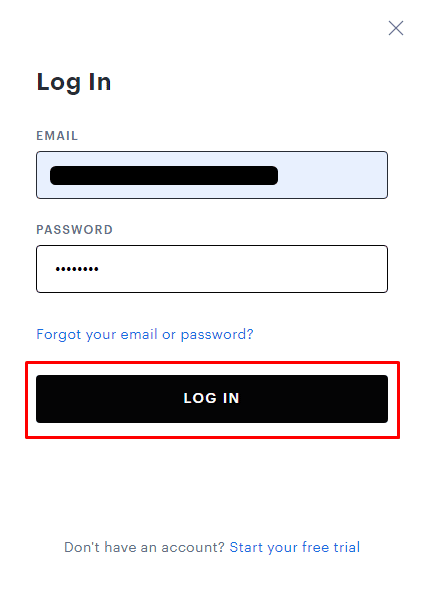
더 읽어보기 : 내 Sling 계정을 어떻게 관리합니까?
TV에서 Hulu 계정을 관리하는 방법?
고맙게도 우리는 모든 것에 편리하게 접근할 수 있는 시대에 살고 있습니다. Hulu와 마찬가지로 Hulu 계정을 관리하기 위해 앱이나 컴퓨터가 필요하지 않습니다. TV 리모컨의 몇 가지 버튼을 탭하면 됩니다. Hulu TV 계정을 관리하는 방법을 배우려면 다음 단계를 따르세요.
1. TV에서 Hulu 앱을 열고 홈 화면에서 로그인 을 선택합니다.
2. 이제 이 장치에서 로그인을 선택합니다.
3. Hulu 계정 세부 정보 를 입력하고 로그인 옵션을 선택합니다.
4. 강조 표시된 프로필 아이콘 을 선택합니다.
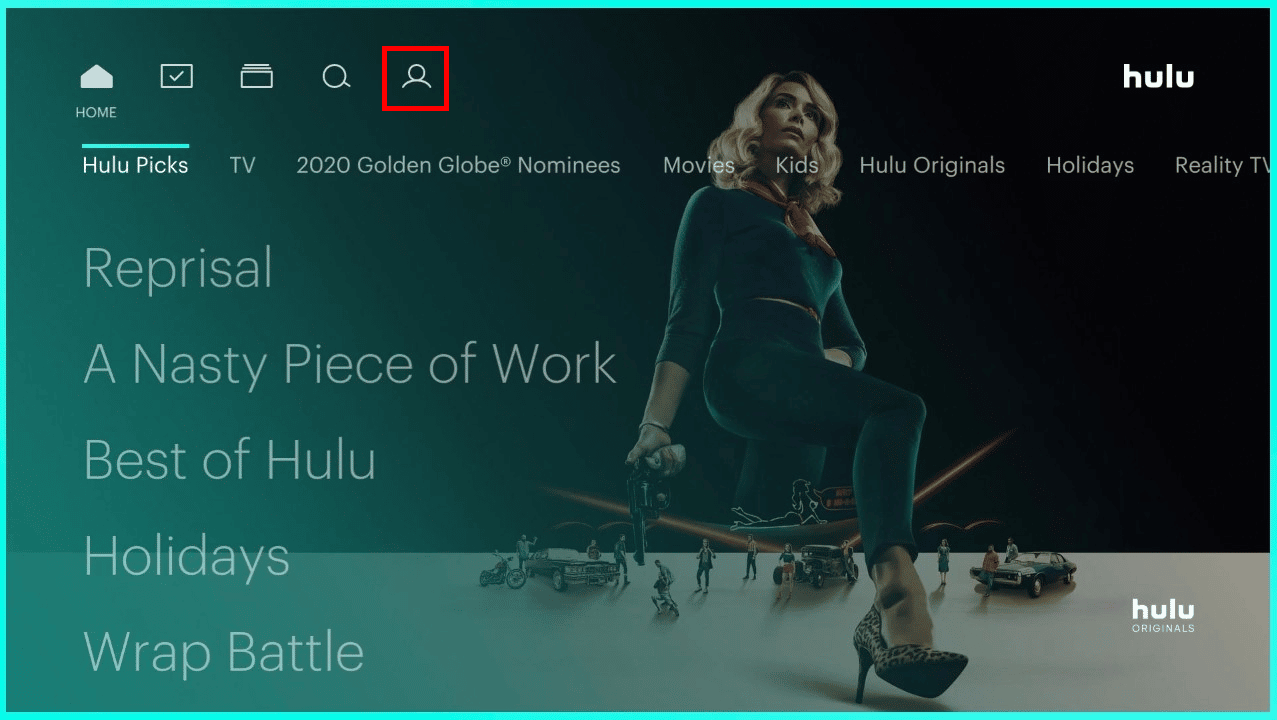
5. 이제 계정 옵션을 선택합니다.
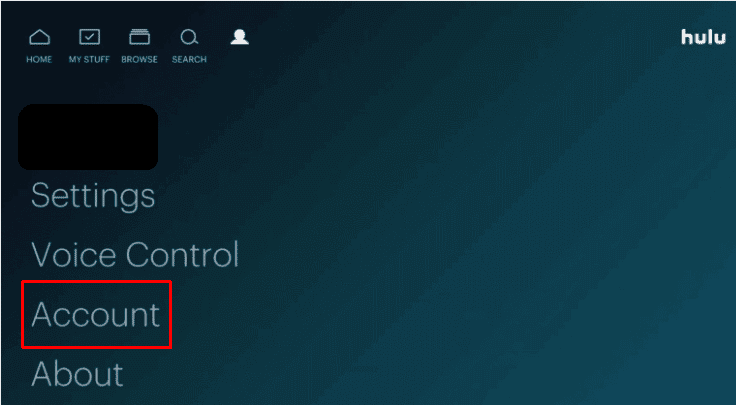
6. 여기에서 모든 연결된 계정 과 해당 설정 을 볼 수 있습니다.
TV에서 Hulu 프로필을 관리하는 방법은 무엇입니까?
Hulu는 사용자가 TV, 스마트폰 또는 컴퓨터와 같은 모든 플랫폼에서 서비스를 사용할 수 있도록 합니다. 프로필 관리를 위해 PC로 전환하는 대신 사용자는 Hulu TV 앱 자체에서 그렇게 할 수 있습니다. TV에서 Hulu 계정을 관리하는 방법을 배우려면 아래 언급된 가이드를 따르세요.
1. TV에서 Hulu 애플리케이션에 접속하여 아래와 같이 프로필 아이콘 을 선택하세요.
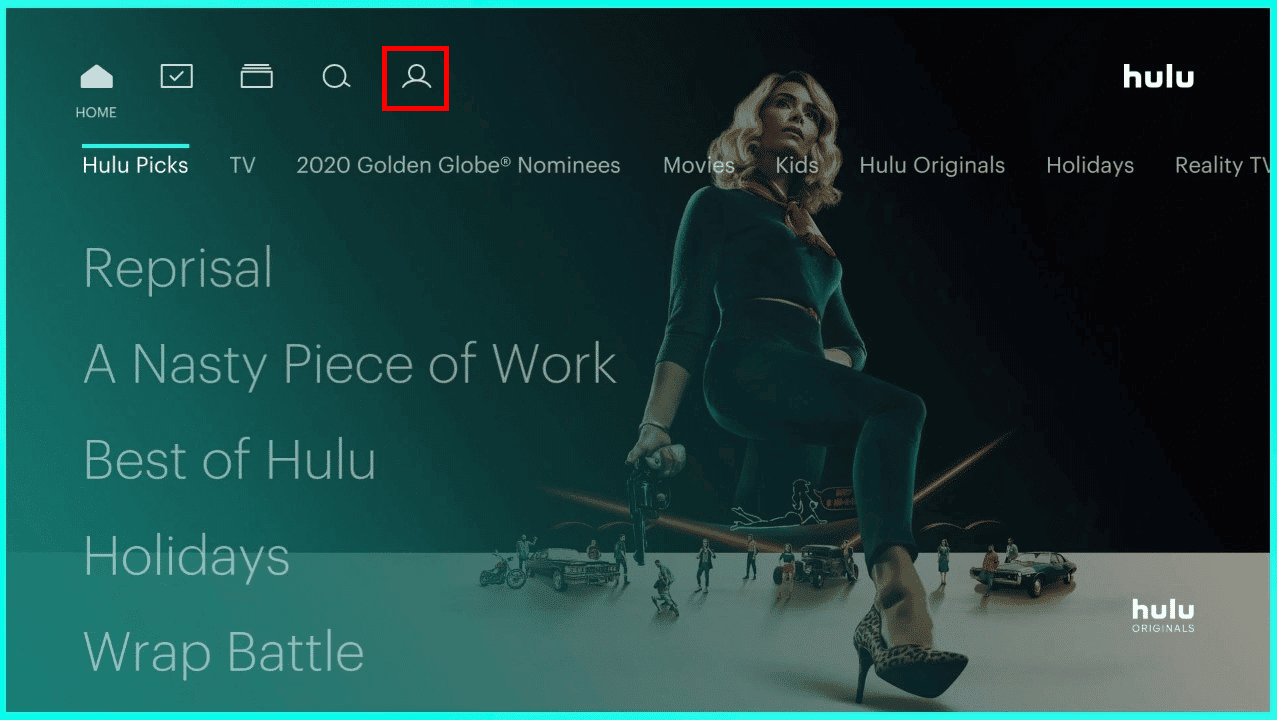
2. 현재 사용 중인 모든 프로필을 보려면 프로필 옵션을 선택합니다.
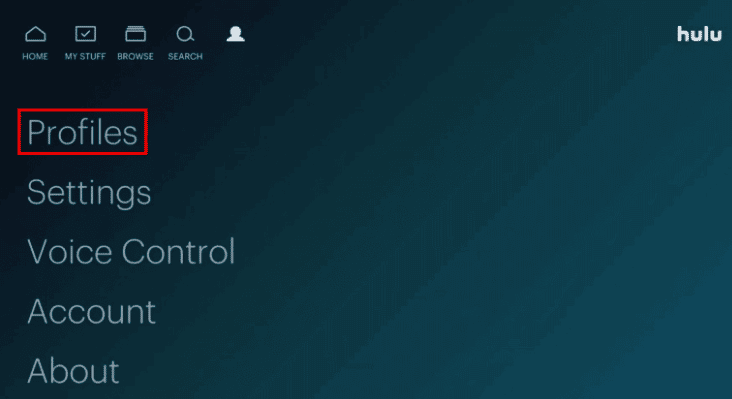
3A. + 새 프로필 을 선택하고 필요한 세부 정보 를 입력하고 프로필 만들기 옵션/
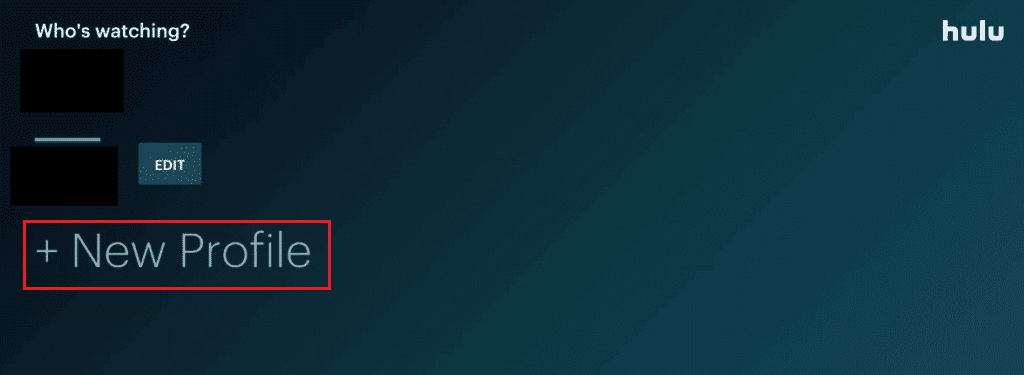
3B. 원하는 프로필 옆에 있는 편집 을 선택하여 기존 프로필/
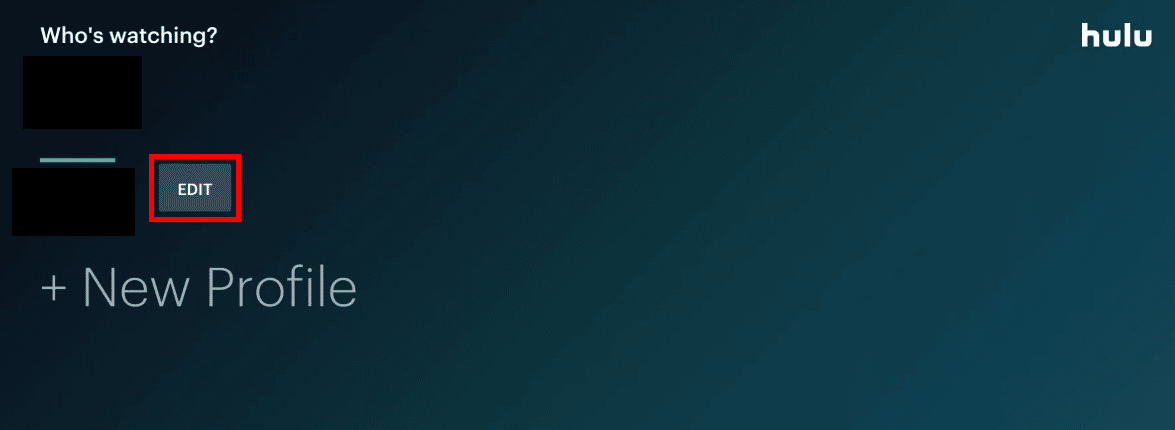
4. 원하는 필드 를 편집하고 SAVE CHANGES 옵션을 누르십시오.
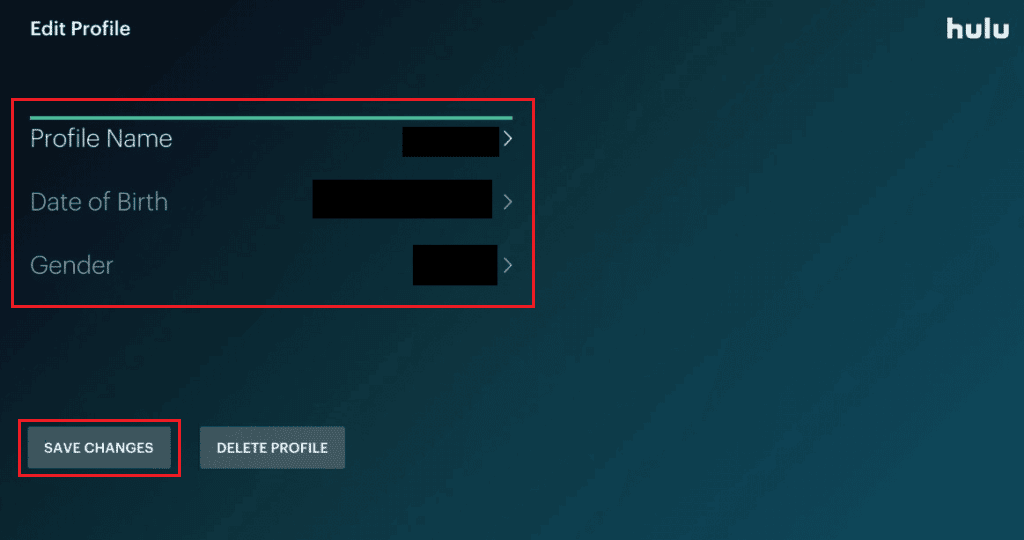

또한 읽기 : Hulu에서 프로필을 삭제하는 방법
앱에서 Hulu 계정을 어떻게 관리할 수 있습니까?
Hulu의 놀라운 점은 여러 장치에서 사용할 수 있다는 것입니다. TV, 컴퓨터, 스마트폰에서 계정을 관리할 수 있습니다. 스마트폰에서 Hulu 계정을 관리하는 방법을 알아보려면 아래 단계를 살펴보세요.
참고 : Android 및 iOS 기기 모두에 해당합니다.
1. Hulu 앱 을 열고 필요한 자격 증명으로 Hulu 계정에 로그인 합니다.
2. 아래와 같이 오른쪽 하단 모서리에서 계정 옵션을 누릅니다.

3. 프로필 이름 을 눌러 확장합니다.
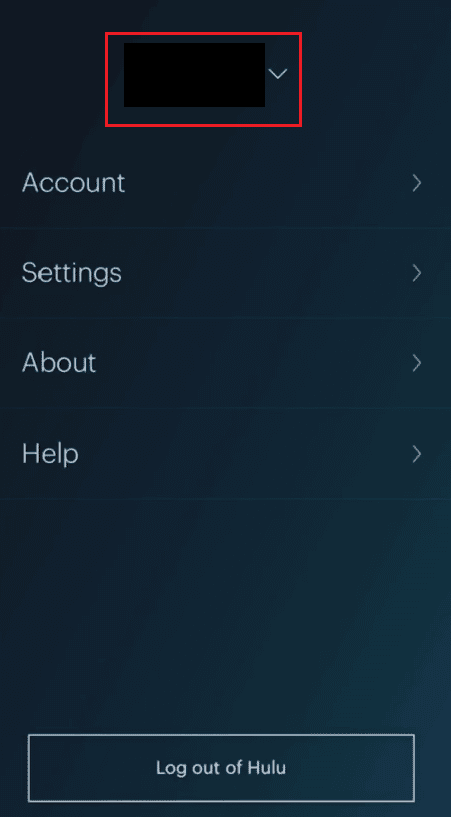
4A. 그런 다음 편집 을 눌러 프로필 정보를 수정합니다.

4B. SWITCH PROFILE 화면에서 + New Profile 을 누릅니다.
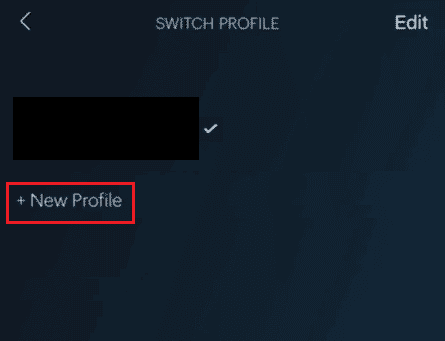
5. 필요한 정보 를 입력하고 프로필 만들기 를 탭합니다.
또한 읽기 : Windows 10에서 Hulu 스위치 프로필 오류 수정
Hulu 계정을 어떻게 편집할 수 있습니까?
iOS 기기에서 Hulu 애플리케이션을 사용하여 Hulu 프로필을 편집하려면 아래에 언급된 단계를 주의 깊게 따르세요.
1. Hulu 앱을 실행하고 오른쪽 하단의 계정 탭을 탭합니다.
2. 프로필 이름 > 편집 을 누릅니다.

3. 편집할 프로필 을 탭합니다.
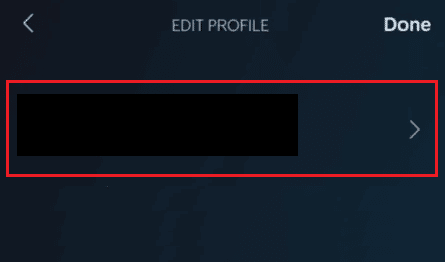
4. 원하는 필드 를 필요에 따라 변경하고 변경 사항 저장 을 누릅니다.
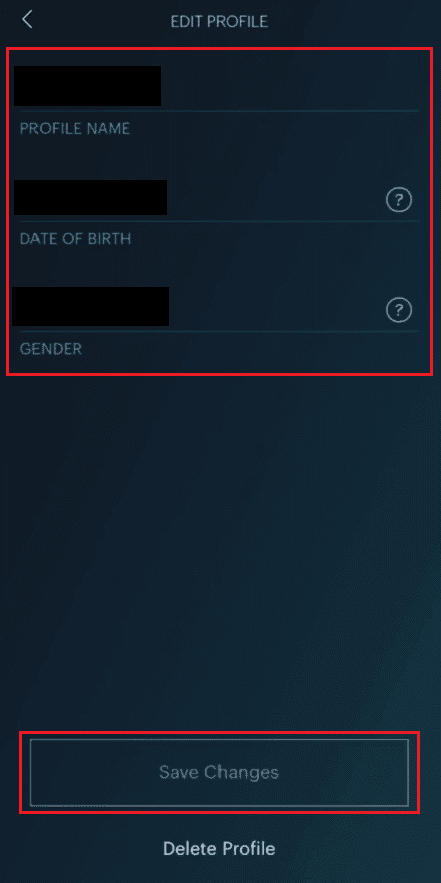
Hulu에서 계획을 관리할 수 없는 이유는 무엇입니까?
Hulu 계정(특히 Hulu 플랜)을 관리할 수 없는 몇 가지 이유가 있을 수 있습니다.
- Hulu 요금제는 현재 Hulu의 모바일 앱 을 사용하여 수정할 수 없습니다.
- 타사 결제 구독 이 있는 경우 스트리머 웹사이트를 통해 Hulu 요금제를 업데이트하지 못할 수 있습니다. 이러한 경우 Hulu 요금제를 수정하려면 타사 서비스의 현재 멤버십을 취소하고 Hulu에 직접 재가입해야 할 수 있습니다.
Hulu에서 사용자를 관리하는 방법?
다양한 프로필 간에 전환하거나 편집하고 싶지만 방법에 대한 단서가 없는 경우 스마트폰에서 Hulu 계정의 사용자를 관리하는 방법을 알려주는 단계별 가이드를 만들었습니다. :
1. Android/iOS 기기에서 Hulu 애플리케이션을 엽니다.
2. 우측 하단의 계정 아이콘을 탭하세요.
3. 프로필 이름 을 눌러 아래 그림과 같이 확장합니다.
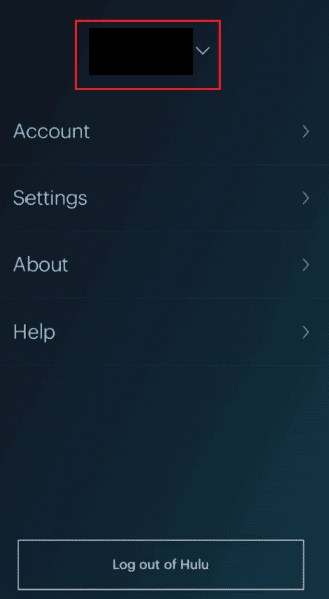
4. 원하는 다른 프로필을 탭하여 Hulu 앱의 현재 프로필 로 전환합니다.
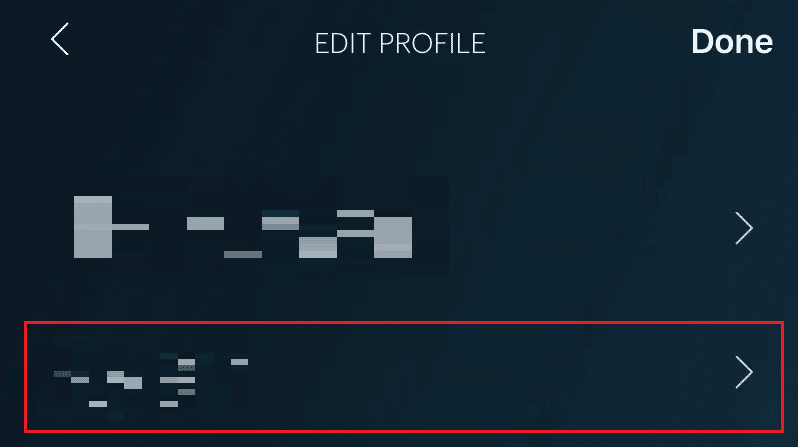
또한 읽기 : 내 Spotify 계정으로 Hulu에 로그인하는 방법
Hulu에서 계획을 변경하는 방법?
사용자는 Hulu 웹사이트에서 직접 구독한 경우에만 Hulu 요금제를 변경할 수 있습니다. 그렇지 않은 경우 타사 앱/웹사이트에서만 요금제를 변경할 수 있습니다. Hulu에서 요금을 청구했다면 아래 단계에 따라 Hulu 웹사이트에서 요금제를 변경하는 방법을 알아보세요.
1. 브라우저에서 Hulu 계정 페이지로 이동합니다.
2. 아래와 같이 오른쪽 상단에서 프로필 이름 > 계정 을 클릭합니다.
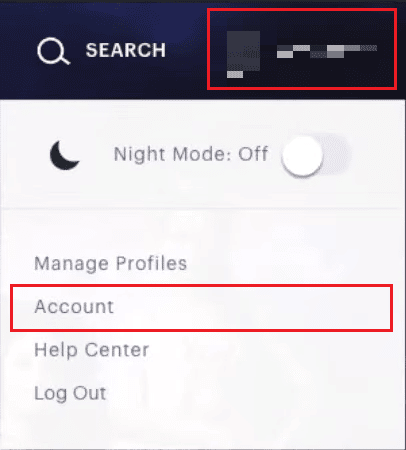
3. 플랜 관리 를 클릭합니다. 기존 계획은 녹색으로 강조 표시됩니다.
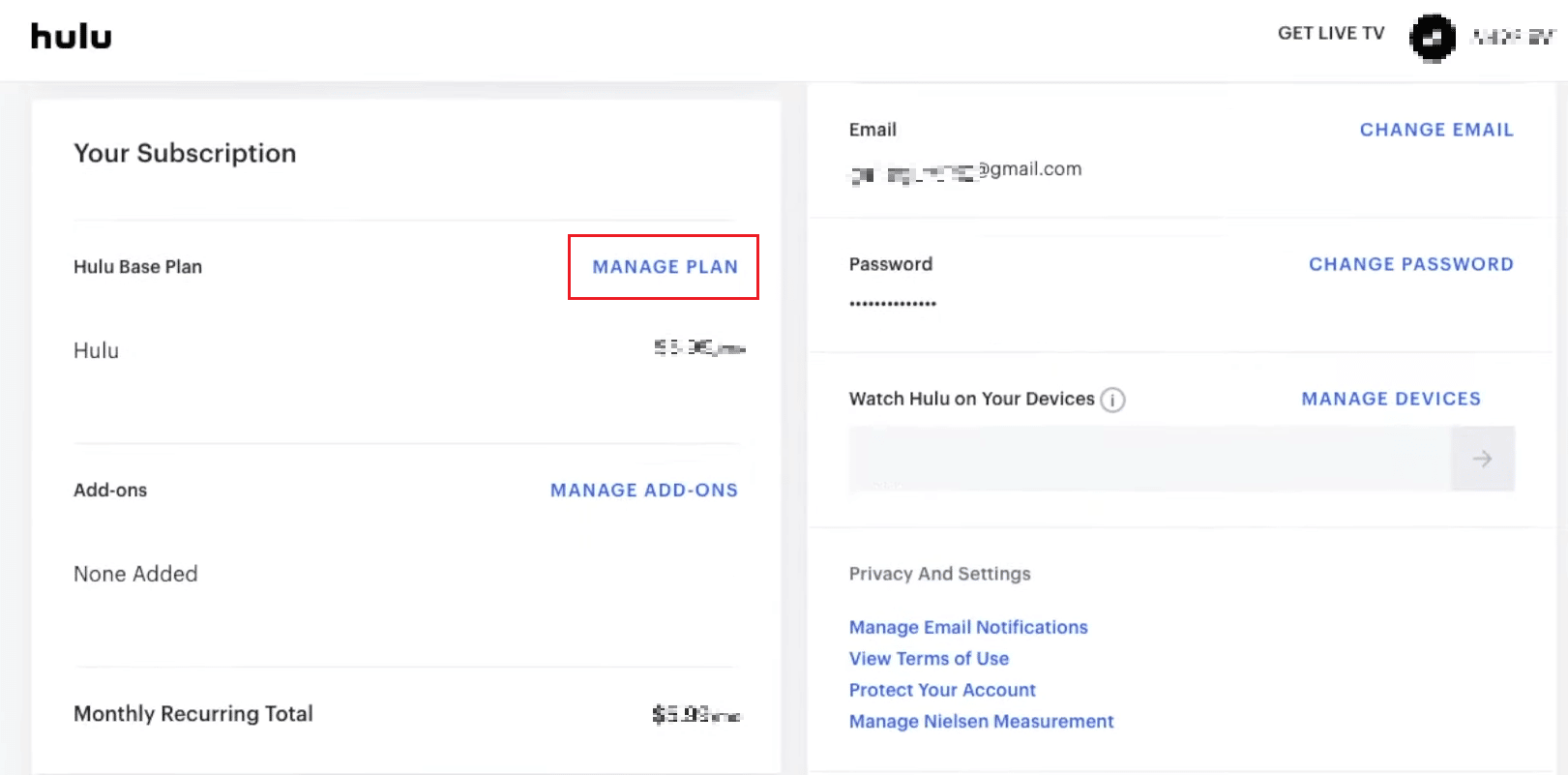
4. 원하는 계획을 켜거나 끕니다 .
5. 확인하려면 변경 사항 검토 를 클릭하십시오.
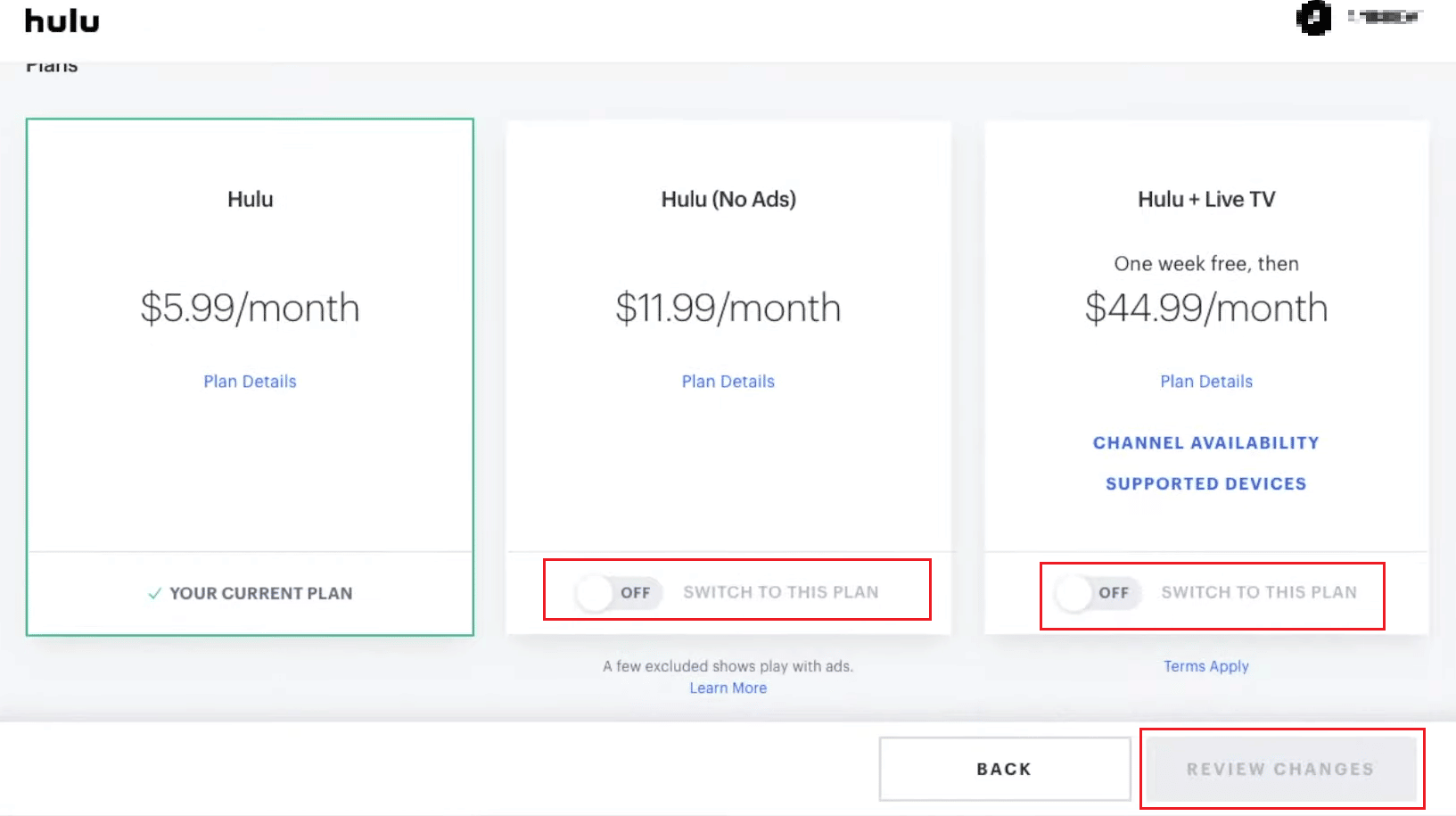
추천 :
- 대상 계정을 삭제하는 방법
- 15 최고의 무료 스포츠 스트리밍 사이트
- Hulu 계정을 삭제하는 방법
- Discord에서 여러 계정 간에 전환하는 방법
이 가이드가 도움이 되었기를 바라며 스마트 TV, 전화 또는 컴퓨터에서 Hulu 계정을 관리하는 방법을 배웠습니다. 아래의 댓글 섹션을 통해 문의 사항과 제안 사항이 있으면 언제든지 문의해 주세요. 다음 기사에서 배우고 싶은 주제를 알려주십시오.
